Comment réparer Windows 11? Si votre Windows 11 a des problèmes ou agit anormalement, vous vous poserez cette question. Windows possède de nombreux outils intégrés, vous permettant de corriger certains problèmes de Windows 11. Dans ce post, MiniTool Software va vous les présenter en détail.
Comment réparer Windows 11?
Le système d’exploitation est le cœur de l’ordinateur. Si le système se corrompt ou agit anormalement pour une raison quelconque, vous ne pourrez pas l’utiliser pour travailler, communiquer et vous divertir normalement. Quel que soit le système d’exploitation utilisé, il peut rencontrer des problèmes ou des erreurs de manière inattendue.
Windows 11, la nouvelle version de Windows, ne fait pas exception. On peut même dire que vous risquez de rencontrer plus de problèmes en utilisant ce nouveau système d’exploitation. Comment réparer Windows 11 en cas de problèmes/erreurs/ bogues? Windows dispose de nombreux outils intégrés qui vous permettent d’effectuer une réparation de Windows 11. Ces outils comprennent le dépanneur Windows 11, l’invite de commandes, la réparation au démarrage de Windows 11, le lecteur de récupération et bien d’autres encore. Bien entendu, il existe d’autres méthodes auxiliaires.
Pour vous aider à résoudre les problèmes liés à Windows 11, nous vous présenterons ces outils et méthodes dans ce post.
Réparer Windows 11 sans perte de données
Sauvegardez vos données
Au cours du processus de réparation de Windows 11, certains de vos fichiers peuvent être perdus. Il est donc préférable de sauvegarder vos données avant de procéder à la réparation. Pour ce faire, utilisez MiniTool ShadowMaker. Il dispose d’une version d’essai qui vous permet de l’utiliser pendant 30 jours sans débourser un centime.
MiniTool ShadowMaker TrialCliquez pour télécharger100%Propre et sûr
Récupérez vos données
Si vous perdez vos fichiers accidentellement pendant le processus de réparation de Windows 11 et qu’il n’y a pas de fichiers de sauvegarde disponibles, un outil de récupération de fichiers gratuit peut être utilisé pour récupérer vos données. Essayez MiniTool Power Data Recovery, qui est spécialement conçu pour récupérer les données de tous les types de périphériques de stockage de données tels que les disques durs internes, les disques durs externes, les clés USB, les cartes SD, les cartes mémoire, etc.
Avec l’édition d’essai de ce logiciel de récupération de données, vous pouvez analyser le lecteur dont vous souhaitez récupérer les données et vérifier si vous trouverez les fichiers dont vous avez besoin. Ce logiciel prend en charge la prévisualisation de 100+ types de fichiers. Si vous n’êtes pas sûr, vous pouvez les prévisualiser pour confirmer.
MiniTool Power Data Recovery FreeCliquez pour télécharger100%Propre et sûr
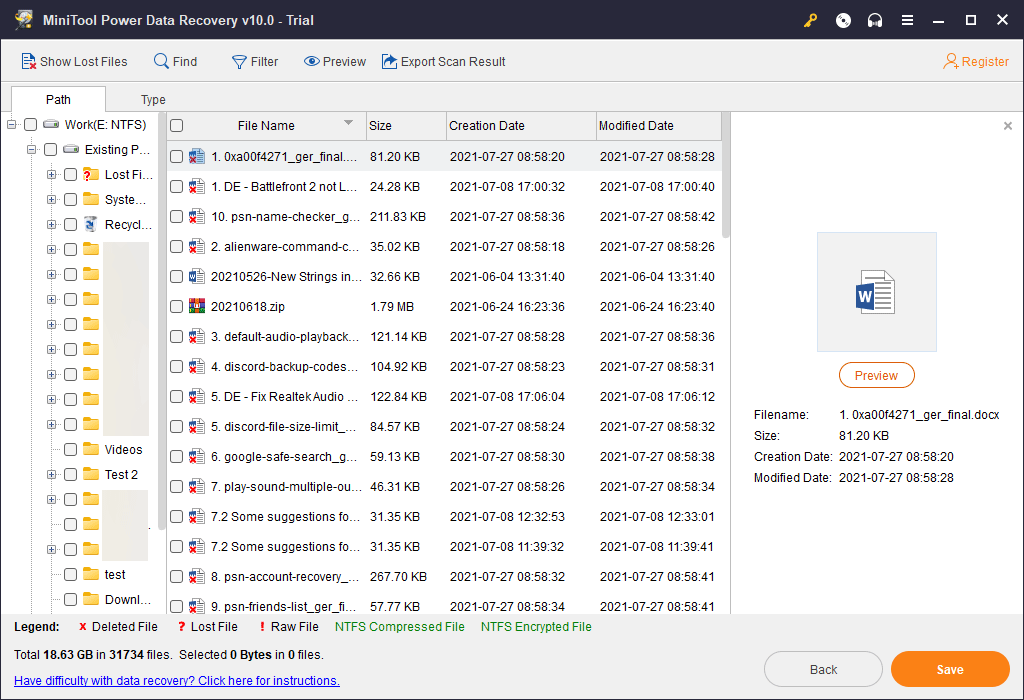
Si vous trouvez les fichiers dont vous avez besoin dans les résultats de l’analyse, vous pouvez mettre à niveau ce logiciel vers une édition complète et récupérer tous les fichiers nécessaires sans limites.
Méthode 1: Utiliser Mise à jour Windows pour installer ou désinstaller les mises à jour
La mise à jour de Windows vous permet d’installer ou de désinstaller des mises à jour destinées à corriger des problèmes sur votre ordinateur Windows 11.
Installer les mises à jour
Comment corriger les bogues de Windows 11?
La meilleure méthode consiste à maintenir Windows 11 à jour. Pendant la période de validité du système d’exploitation, Microsoft publie toujours des mises à jour de Windows pour le public. Dans ces mises à jour, Microsoft corrige les bogues et les problèmes de la version précédente. C’est pourquoi vous pouvez également signaler à Microsoft les bogues et les erreurs rencontrés afin d’améliorer Windows 11.
En général, lorsqu’une nouvelle mise à jour de Windows 11 est publiée, le système la détecte automatiquement, la télécharge et l’installe sur votre ordinateur. Une petite fenêtre apparaîtra alors dans le coin inférieur droit, vous invitant à redémarrer votre ordinateur.
Par ailleurs, vous pouvez également aller à Démarrer > Paramètres > Mise à jour Windows pour vérifier manuellement les mises à jour.

Désinstaller les mises à jour
Si votre ordinateur est soudainement lent, qu’il présente toujours des bogues, des parasites ou qu’il ne cesse de planter après une mise à jour, cela peut signifier que les mises à jour ne sont pas compatibles avec votre ordinateur. Vous pouvez désinstaller les mises à jour récentes et vérifier ensuite si le problème disparaît.
1. Allez à Démarrer > Paramètres > Mise à jour Windows.
2. Cliquez sur Historique des mises à jour.
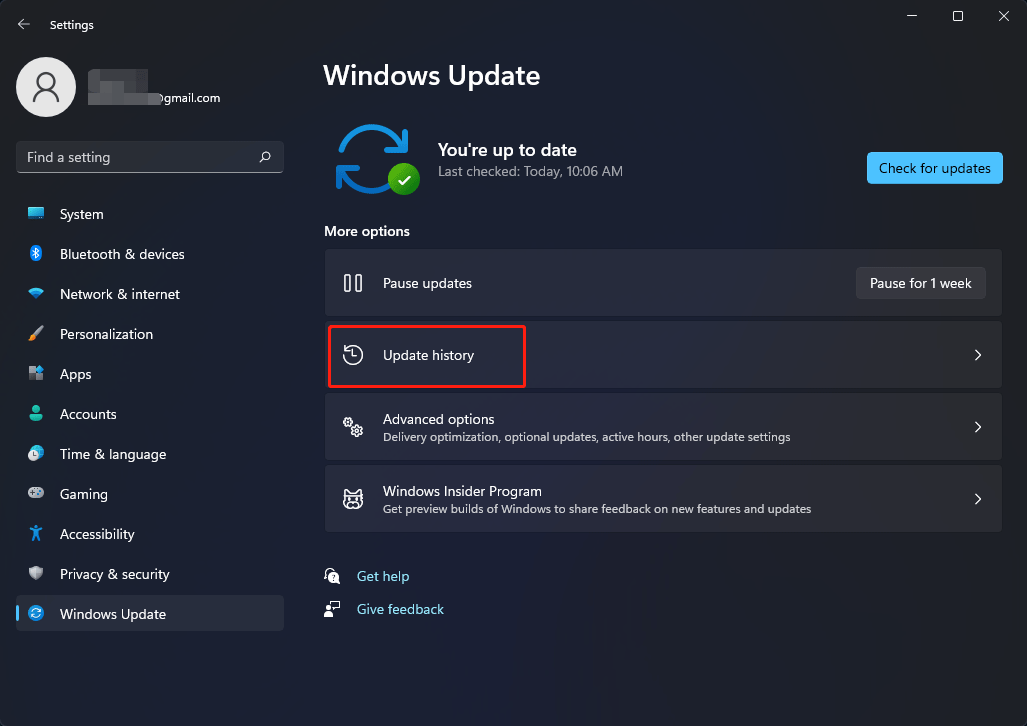
3. Défilez jusqu’en bas et cliquez sur Désinstaller les mises à jour.
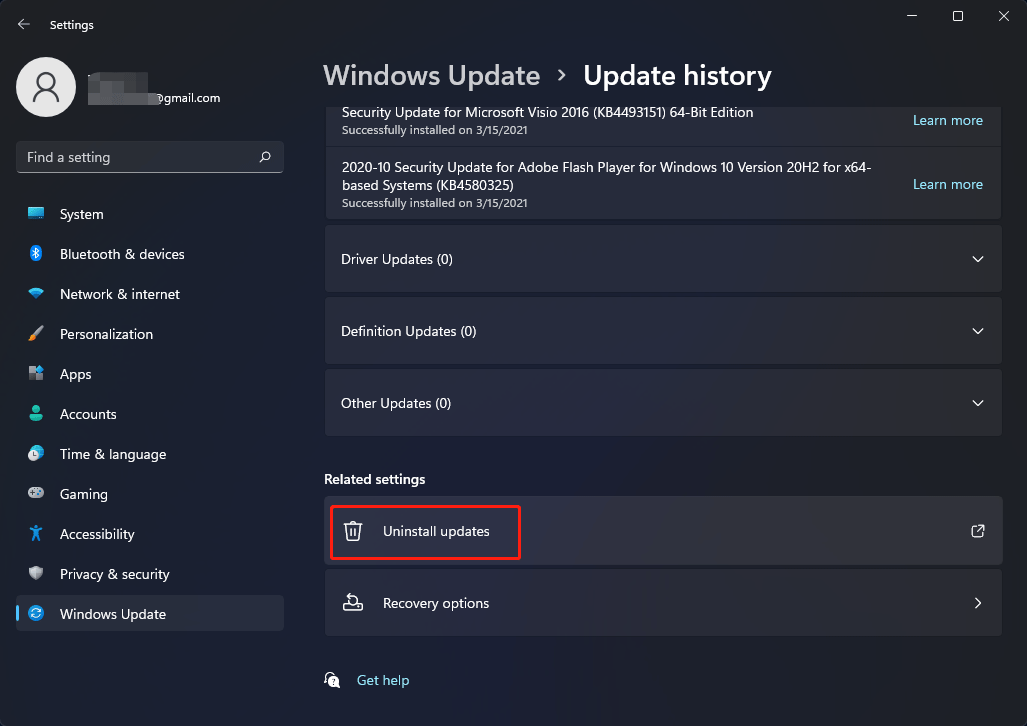
4. Une nouvelle interface apparaîtra. Recherchez la mise à jour récente, faites un clic droit dessus et sélectionnez Désinstaller. Vous pouvez également la sélectionner et cliquer sur Désinstaller dans le menu supérieur pour la désinstaller.
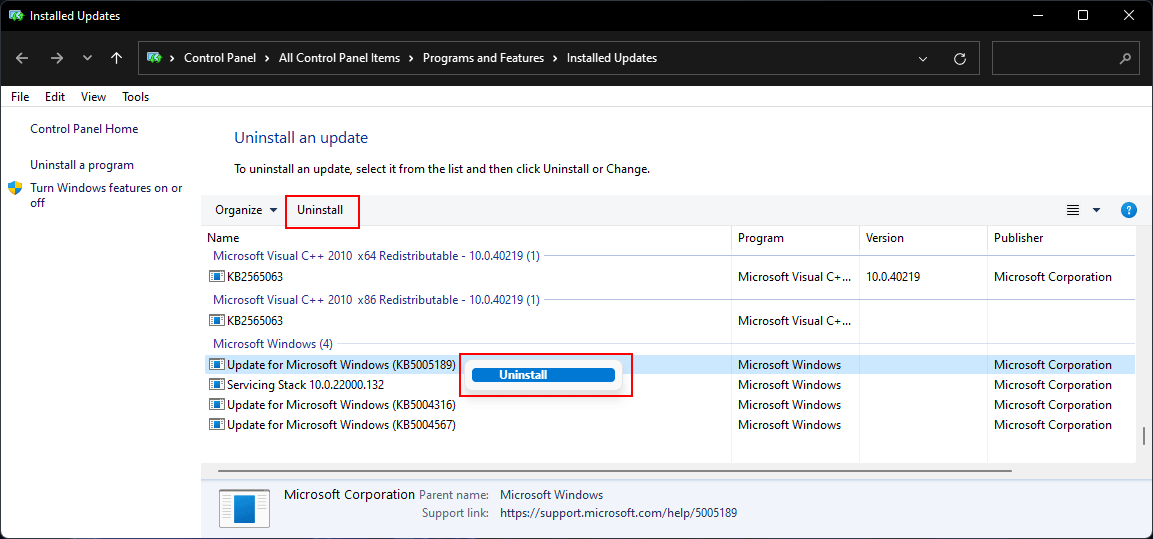
5. Cliquez sur Oui dans la fenêtre pop-up pour confirmer l’opération.
6. Lorsque le processus de désinstallation est terminé, vous devez redémarrer votre appareil et vérifier si le problème est résolu.
Si vous ne trouvez pas l’option Désinstaller après avoir sélectionné une mise à jour, cela signifie généralement que la mise à jour sélectionnée est un composant essentiel de Windows 11 qui ne peut pas être désinstallé. Voici un exemple. Si c’est le cas, utilisez d’autres méthodes pour réparer Windows 11.
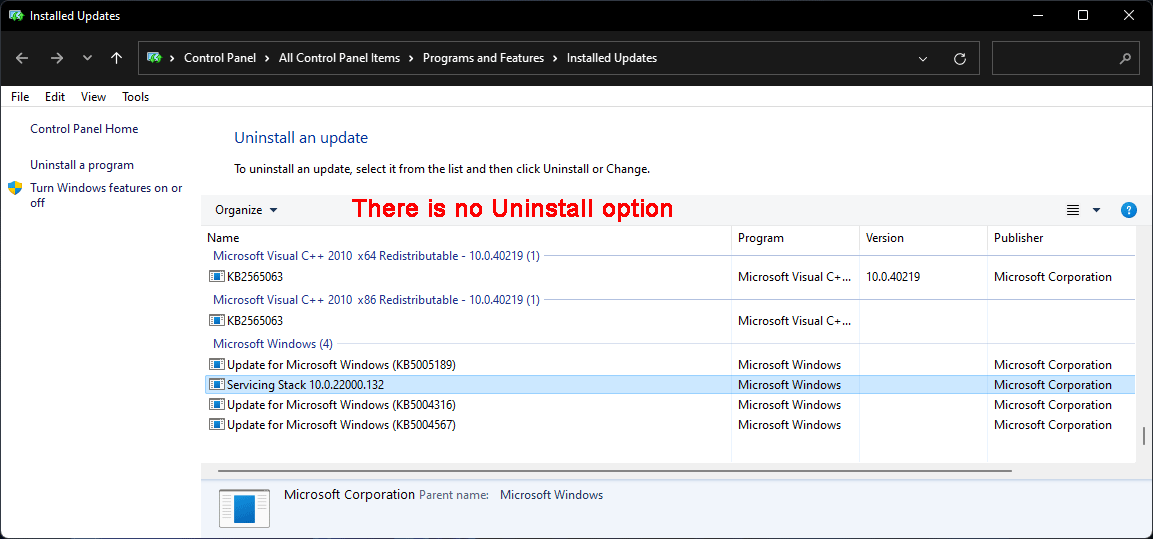
Méthode 2: Utiliser les dépanneurs de Windows
Les dépanneurs Windows sont conçus pour diagnostiquer rapidement et réparer automatiquement divers problèmes informatiques. Il vise des composants et des fonctions spécifiques de votre ordinateur. Actuellement, il peut corriger les fonctionnalités et composants suivants:
- Connexions Internet
- Lecture audio
- Imprimante
- Mise à jour Windows
- Bluetooth
- Caméra
- Connexion à un lieu de travail à l’aide de DirectAccess
- Connexions entrantes
- Clavier
- Adaptateur réseau
- Alimentation
- Compatibilité des programmes Dépannage
- Enregistrement audio
- Recherche et indexation
- Dossiers partagés
- Lecture vidéo
- Applications de Windows Store
- Ressources sur la protection de vie privée
Comment ouvrir et exécuter les Dépanneurs de Windows 11?
Si vous souhaitez utiliser les Dépanneurs de Windows 11 pour corriger des problèmes, vous devez d’abord l’ouvrir:
1. Allez à Démarrer > Paramètres > Dépannage > Autres dépanneurs.
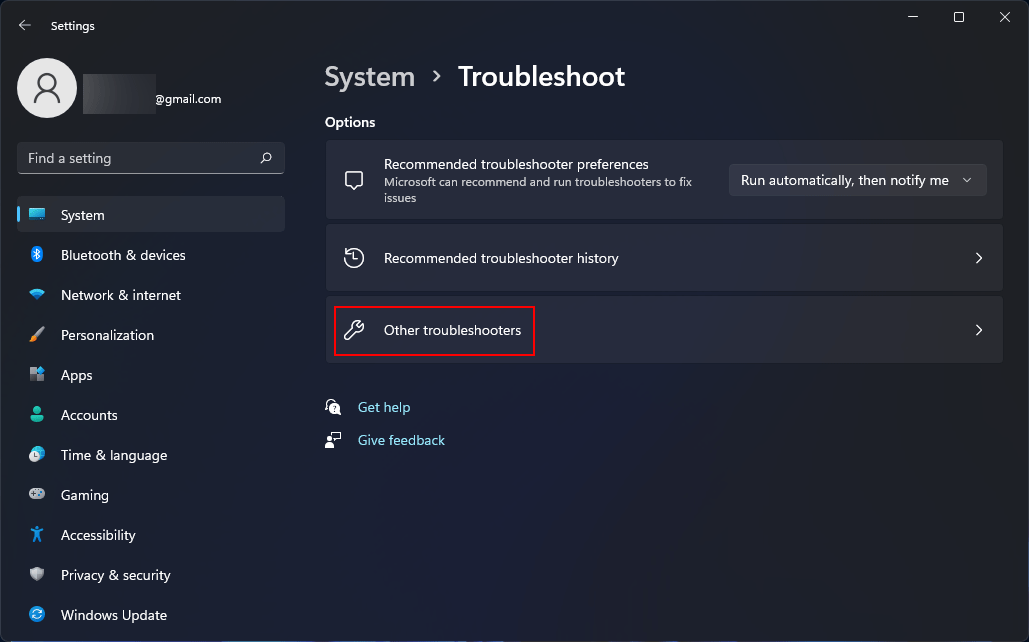
2. Recherchez le composant ou le service à corriger et cliquez sur Exécuter.
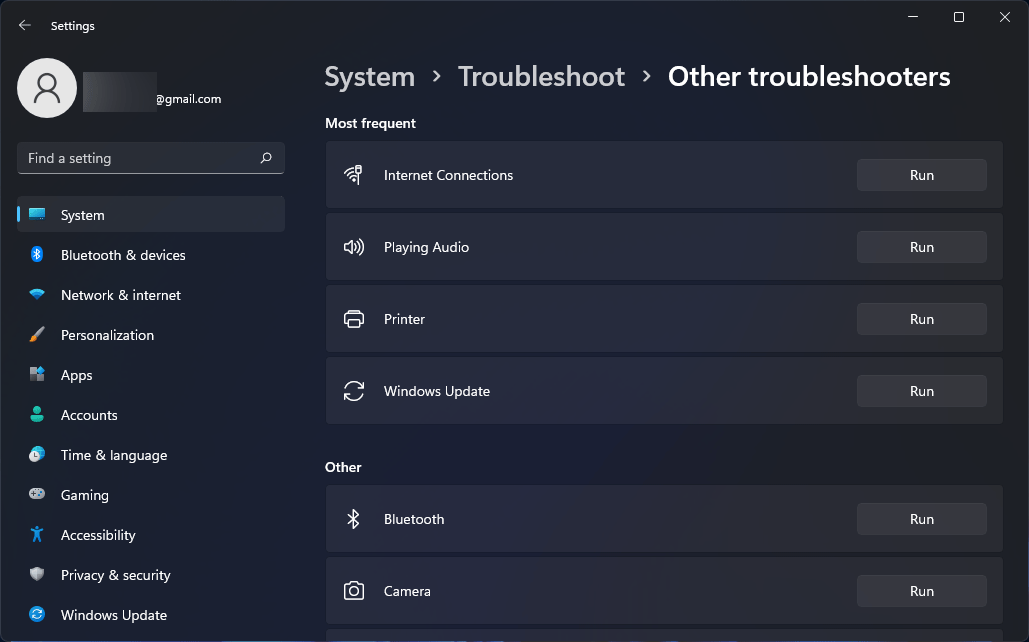
3. L’outil commencera à détecter les problèmes et corrigera automatiquement les erreurs trouvées.
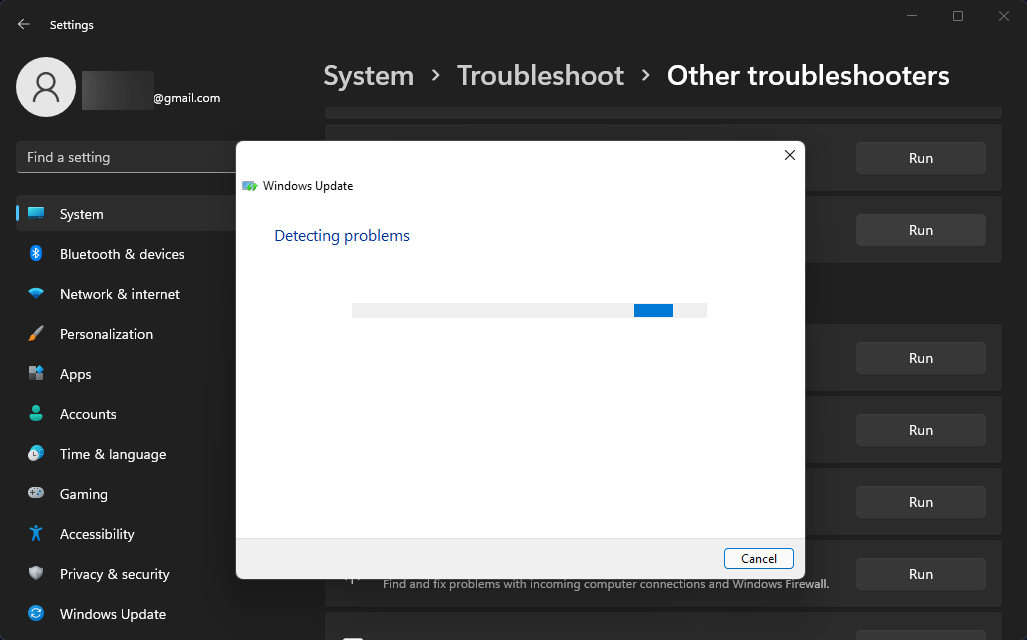
Méthode 3: Utiliser Restauration système
La Restauration système est un outil Windows conçu pour protéger et réparer les logiciels de l’ordinateur. Vous pouvez l’utiliser pour prendre un instantané de certains fichiers système et du registre Windows, puis les enregistrer sous forme de points de restauration.
Lorsqu’une installation échoue, que votre ordinateur est corrompu ou que Windows 11 est corrompu, vous pouvez restaurer le système à un état fonctionnel à l’aide du point de restauration que vous avez créé. Ainsi, vous n’avez pas besoin de réinstaller le système d’exploitation.
Comment créer un point de restauration système?
Étape 1: Activer la protection du système pour le lecteur C
- Cliquez sur l’icône de recherche dans la barre de tâches et recherchez créer un point de restauration.
- Sous Protection du système, vous devez vérifier si la protection est activée. Si ce n’est pas le cas, vous devez d’abord l’activer. Sélectionnez le lecteur C et cliquez sur Configurer.
- Sélectionnez Activer la protection du système.
- Cliquez sur Appliquer.
- Cliquez sur OK.
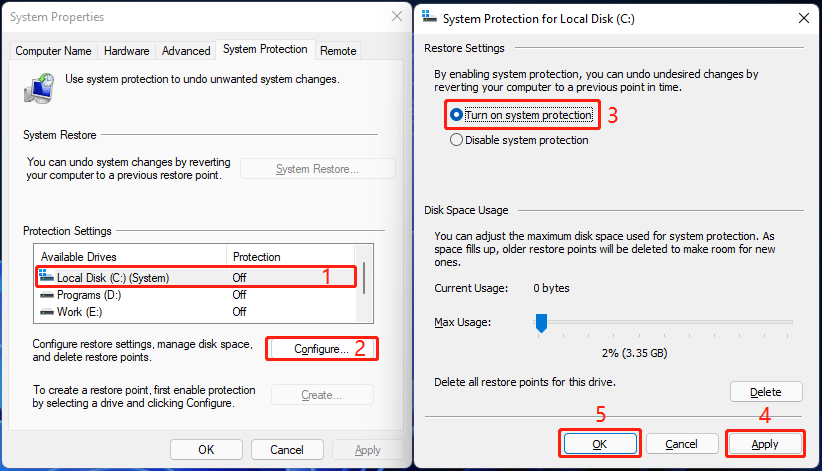
Étape 2: Créer un point de restauration système
1. Sélectionnez le lecteur C et cliquez sur Créer.
2. Tapez une description pour le point de restauration système.
3. Cliquez sur Créer.
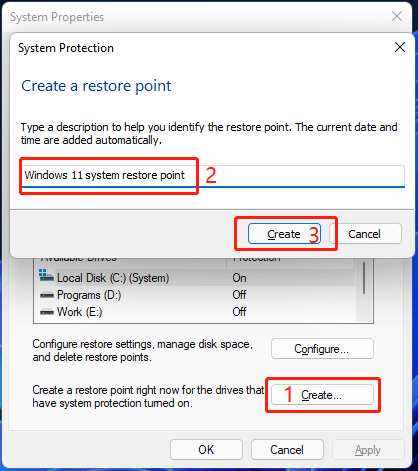
4. L’outil commence à créer un point de restauration système. À la fin du processus, cliquez sur Fermer.
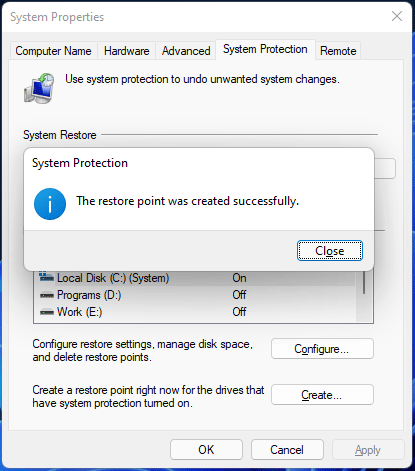
Comment restaurer votre ordinateur à partir d’un point de restauration système?
1. Sous Protection système, cliquez sur Restauration système pour continuer.
2. Cliquez sur Suivant.
3. Sélectionnez le point de restauration système cible et cliquez sur Suivant.
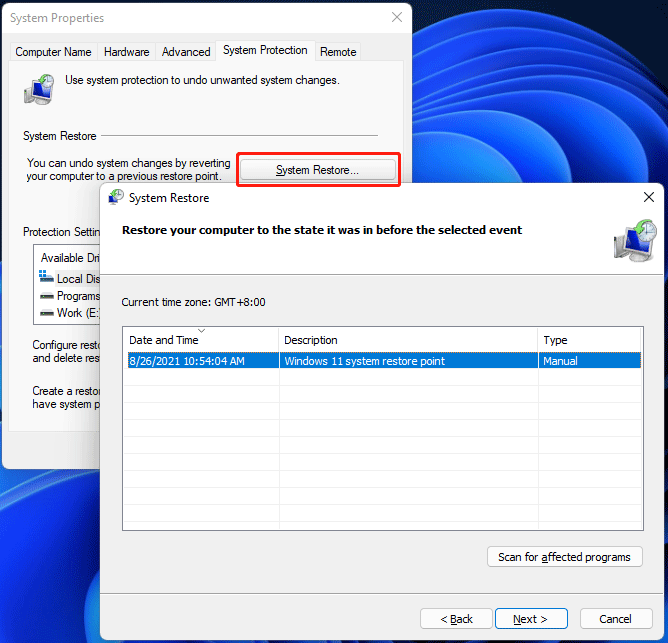
4. Confirmez votre point de restauration et cliquez sur Terminer.
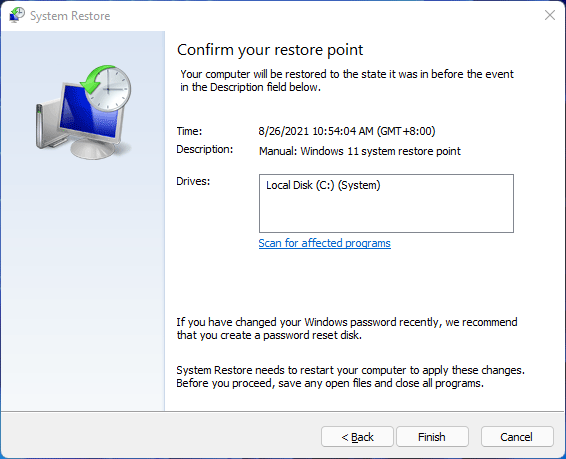
Vous ne devez pas interrompre le processus de restauration du système.
Méthode 4: Exécuter CHKDSK
CHKDSK est utilisé pour vérifier le système de fichiers et les métadonnées du système de fichiers d’un volume afin de détecter les erreurs logiques et physiques. La commande chkdsk ne peut afficher que l’état d’un volume. Vous devez l’utiliser avec les paramètres /f, /r, /x ou /b pour corriger les erreurs trouvées. Bien entendu, il existe de nombreux autres paramètres pour des utilisations différentes. Pour plus d’informations, lisez le document CHKDSK officiel de Microsoft.
Comment exécuter CHKDSK sous Windows 11?
Ici, nous exécutons les paramètres /f /r pour corriger les erreurs, localiser les secteurs défectueux et récupérer des informations lisibles sur le lecteur E:
- Exécutez CMD en tant qu’administrateur sous Windows 11.
- Tapez chkdsk e: /f /r et appuyez sur Enter.
- Tapez Y à l’invite Voulez-vous forcer le démontage du volume? (O/N).
- Attendez la fin du processus. Cet outil peut corriger automatiquement les problèmes détectés.
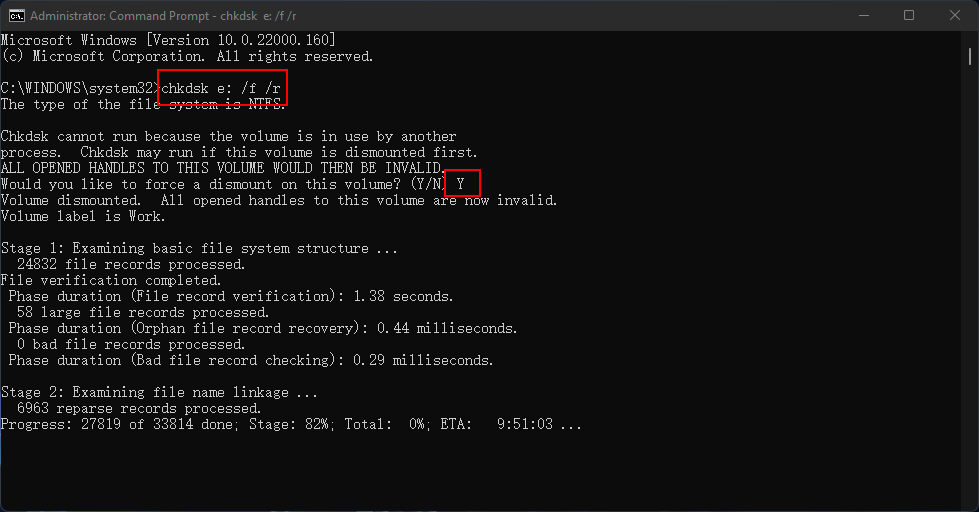
Méthode 5: Exécuter DISM et SFC
Si certaines fonctions de Windows ne fonctionnent pas ou si Windows plante, utilisez l’outil DISM (Deployment Imaging and Servicing Management) pour réparer l’image Windows et utilisez le Vérificateur de fichiers système (SFC) pour analyser Windows et restaurer vos fichiers.
- Exécutez CMD en tant qu’administrateur.
- Tapez DISM.exe /Online /Cleanup-image /Restorehealth (vous pouvez copier directement cette commande dans l’invite de commandes et veuillez noter l’espace avant chaque «/») et appuyez sur Enter. Cette étape peut durer quelques minutes, mais elle devrait se terminer au bout d’une demi-heure.
- Lorsque le message suivant s’affiche L’opération s’est terminée avec succès, tapez sfc/scannow et appuyez sur Enter.
- À la fin du processus d’analyse, vous verrez s’afficher le message Vérification complétée à 100%. Tapez exit pour fermer l’invite de commandes.
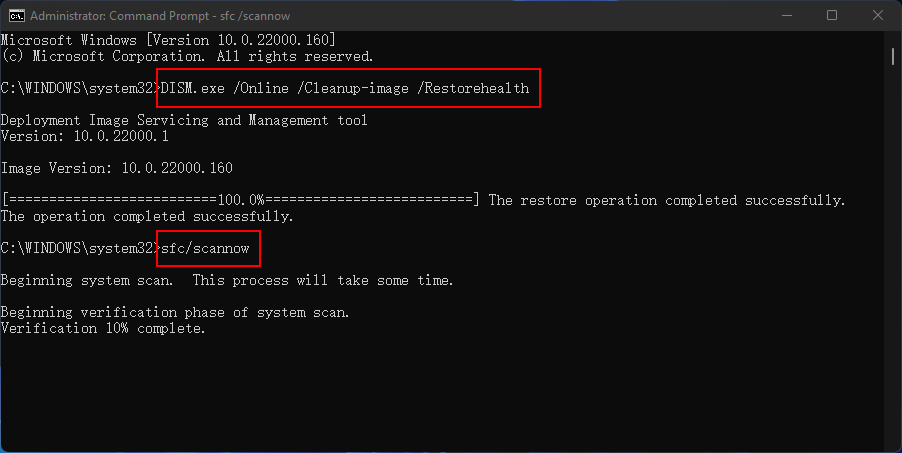
Méthode 6: Utiliser la Réparation au démarrage de Windows 11
Si votre ordinateur Windows 11 ne démarre pas correctement, il se peut qu’il démarre dans l’interface de réparation au démarrage. Vous pouvez alors utiliser Réparation au démarrage pour réparer Windows 11. Cet outil peut analyser votre ordinateur à la recherche de fichiers système manquants ou endommagés.
Voici un guide sur comment utiliser cet outil pour corriger les problèmes de démarrage de Windows 11:
1. Lorsque l’interface de réparation au démarrage s’affiche, cliquez sur Options avancées pour continuer.
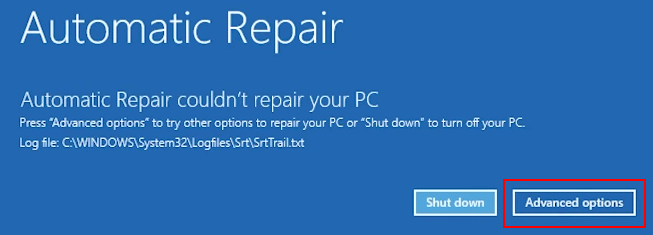
2. Allez à Dépannage > Options avancées.
3. Vous verrez les options avancées, notamment la réparation au démarrage, les paramètres de démarrage, l’invite de commandes, la désinstallation des mises à jour, les paramètres du microprogramme UEFI et la restauration système. Si vous cliquez sur Voir plus d’options de récupération, vous verrez Paramètres de démarrage. Ces options vous permettent de réparer votre ordinateur Windows 11.
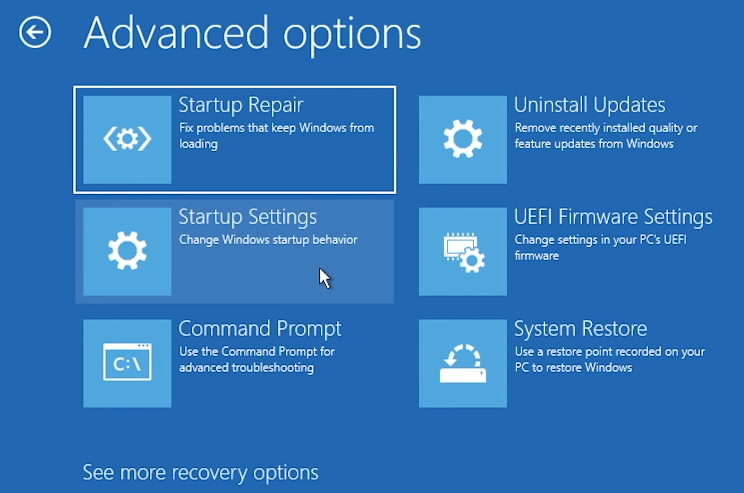
Méthode 7: Utiliser le Gestionnaire de périphériques
Des pilotes incompatibles, obsolètes ou conflictuels peuvent être à l’origine des problèmes d’installation de Windows 11. Pour écarter cette possibilité, allez au Gestionnaire de périphériques pour supprimer les pilotes incompatibles ou réinstaller/mettre à jour les pilotes obsolètes.
Comment mettre à jour ou réinstaller un pilote de périphérique?
- Faites un clic droit sur Démarrer et sélectionnez Gestionnaire de périphériques pour l’ouvrir.
- Recherchez le pilote à désinstaller ou à mettre à jour. Faites ensuite un clic droit et sélectionnez Mettre à jour le pilote ou Désinstaller le périphérique.
- Suivez le reste de l’assistant à l’écran pour mettre à jour ou désinstaller le pilote du périphérique.
- Redémarrez votre ordinateur.
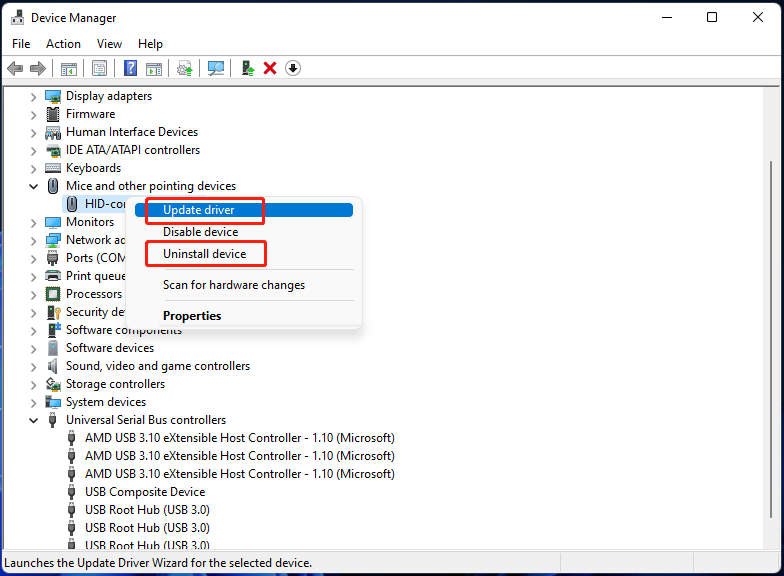
Méthode 8: Utiliser le mode sans échec de Windows 11
Le mode sans échec permet de démarrer votre ordinateur Windows 11 dans un état de base en utilisant un ensemble limité de fichiers et de pilotes. Si le problème disparaît en mode sans échec, cela signifie que les paramètres par défaut et les pilotes de périphériques de base de Windows 11 ne sont pas en cause. Cela peut vous aider à identifier la source du problème.
Méthode 9: Réinitialiser Ce PC
Comme pour Windows 10, il existe la fonction Réinitialiser ce PC sous Windows 11. Celle-ci permet de restaurer votre ordinateur aux paramètres d’usine. Au cours du processus, vous pouvez choisir de conserver ou non vos fichiers, paramètres et applications.
Lorsque votre Windows 11 ne fonctionne pas en raison de problèmes système graves, essayez de Réinitialiser ce PC pour le corriger.
Comment réinitialiser Ce PC sous Windows 11?
1. Allez à Démarrer > Paramètres > Système > Récupération.
2. Cliquez sur Réinitialiser Ce PC.
3. Sur la page suivante, cliquez sur Conserver mes fichiers ou Supprimer tout pour continuer.
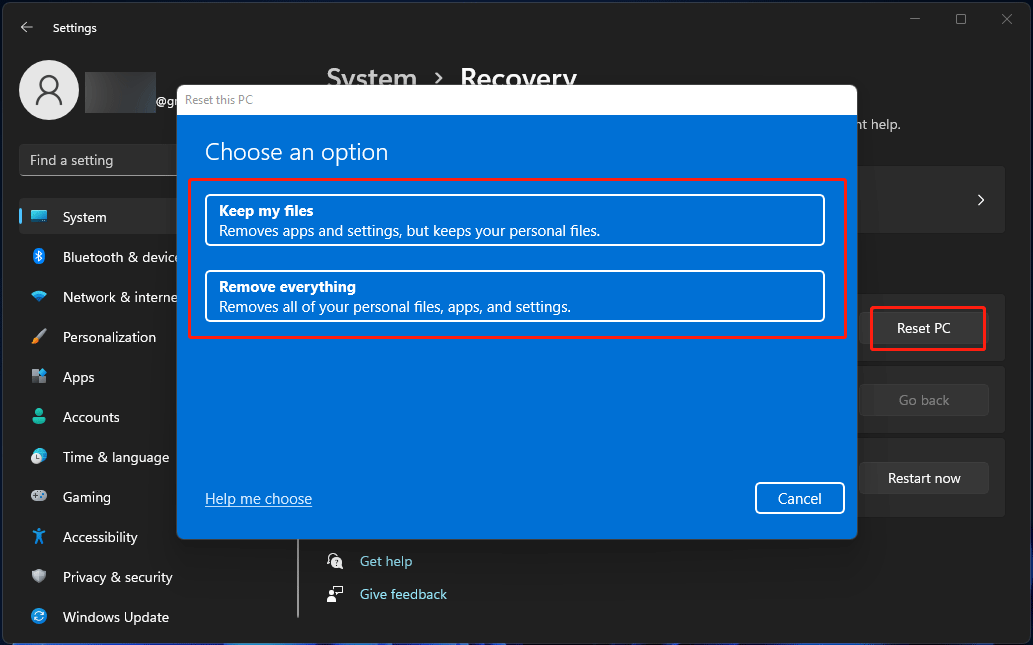
4. Sélectionnez Téléchargement sur le cloud ou Réinstallation locale pour continuer.
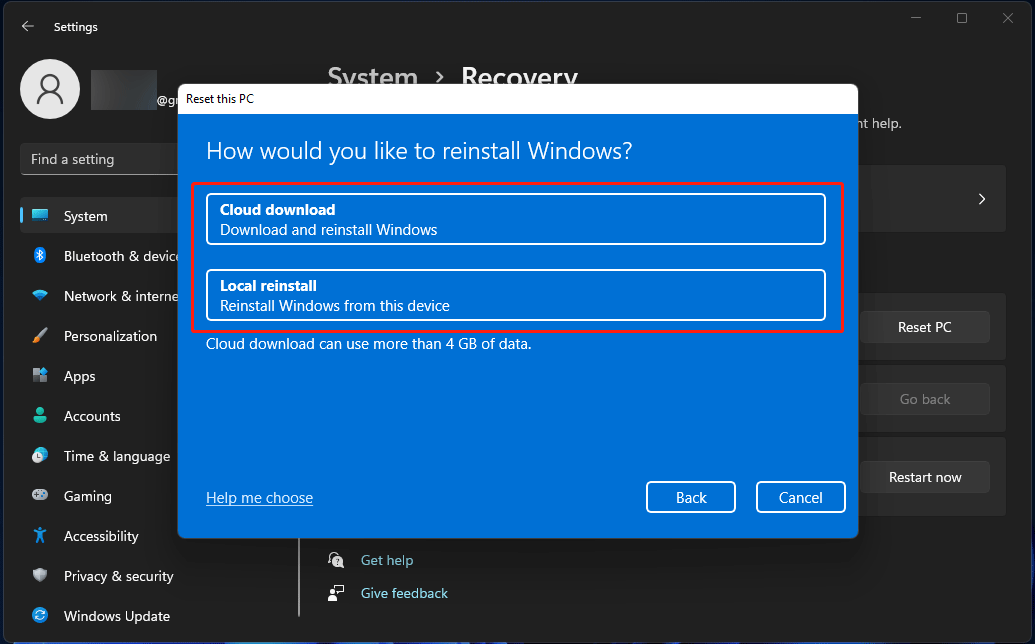
5. Cliquez sur Suivant.
6. Sélectionnez les paramètres dont vous avez besoin et suivez les guides à l’écran pour réinitialiser Windows 11.
Méthode 10: Installation propre de Windows 11
L’installation propre de Windows 11 peut restaurer votre Windows 11 aux paramètres d’usine et installer la dernière version de Windows 11 sur votre ordinateur. Cette opération vous permet de réparer les graves problèmes de système de Windows 11.
Contrairement à la réinitialisation de ce PC, vous devez utiliser l’outil de création de supports Windows pour créer une clé USB bootable et démarrer votre PC à partir de cette clé USB pour effectuer une installation propre de Windows 11. Pour obtenir l’outil de création de supports Windows 11, rendez-vous sur la page de téléchargement de logiciels de Microsoft. Cependant, Windows 11 n’ayant pas été officiellement publié, cet outil n’est pas disponible pour l’instant.
Pour l’instant, les utilisateurs utilisent la version Insider preview de Windows 11. Microsoft a publié le fichier ISO de la version preview de Windows 11 pour les Insiders des canaux Dev et Beta. Si votre Windows 11 a des problèmes et que vous voulez installer Windows 11 proprement, il faut télécharger ce fichier ISO, le graver sur une clé USB et installer Windows 11 proprement à partir de la clé USB.
Conclusion
Comment réparer Windows 11? Ce post vous présente 10 méthodes couramment utilisées. À vous d’en sélectionner une ou plusieurs en fonction de votre situation pour corriger les problèmes auxquels vous êtes confronté.
Si vous avez d’autres problèmes ou suggestions, veuillez nous en faire part dans les commentaires. Vous pouvez également nous contacter via [email protected].
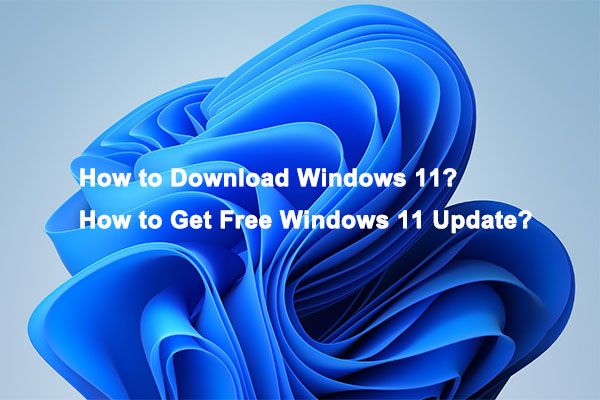
![Comment récupérer les fichiers perdus et supprimés sous Windows 11? [6 méthodes]](https://images.minitool.com/minitool.com/images/uploads/2024/03/comment-recuperer-fichiers-supprimes-windows-11-thumbnail.jpg)
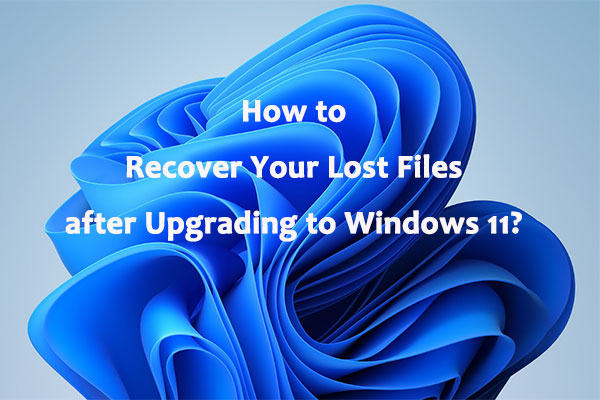
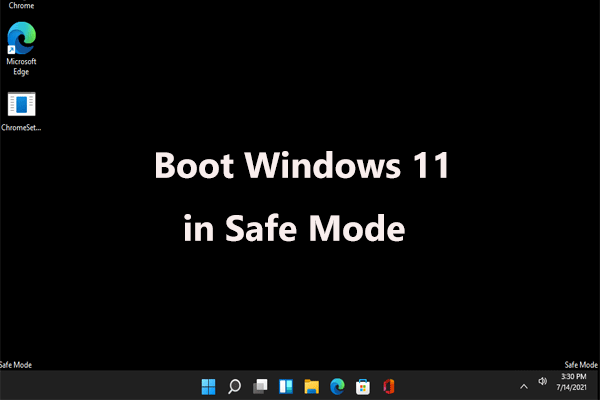
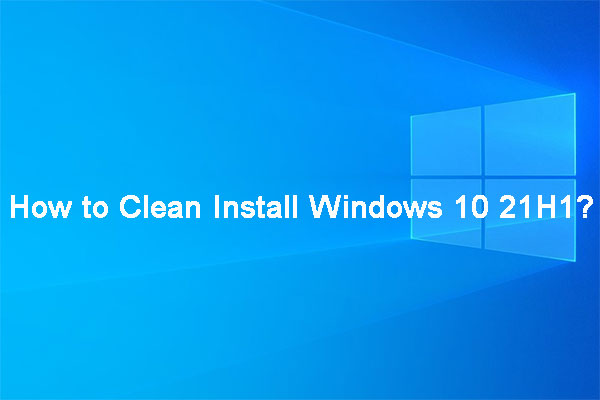
Commentaires des utilisateurs :